怎么进入云服务器桌面,轻松入门,教你如何进入云服务器桌面
- 综合资讯
- 2025-04-09 12:23:00
- 4
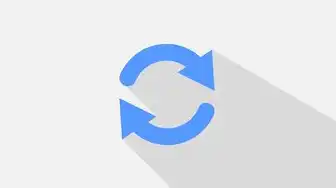
轻松进入云服务器桌面,只需按照以下步骤操作:登录云服务管理控制台,选择对应云服务器,点击“远程连接”,选择合适的远程连接方式,即可进入云服务器桌面,简单易懂,快速上手!...
轻松进入云服务器桌面,只需按照以下步骤操作:登录云服务管理控制台,选择对应云服务器,点击“远程连接”,选择合适的远程连接方式,即可进入云服务器桌面,简单易懂,快速上手!
云服务器概述
云服务器,即云计算服务器,是一种基于云计算技术提供的服务器,它将传统的物理服务器虚拟化,用户可以通过网络访问到远程的虚拟服务器,实现数据存储、应用部署等功能,云服务器具有弹性、高效、安全、可靠等特点,已成为现代企业信息化建设的重要基础设施。
进入云服务器桌面
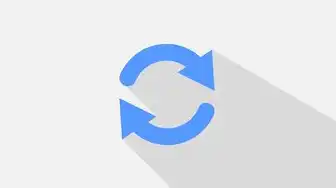
图片来源于网络,如有侵权联系删除
准备工作
在进入云服务器桌面之前,您需要做好以下准备工作:
(1)拥有一台电脑,并确保电脑的操作系统为Windows、macOS或Linux。
(2)登录云服务提供商的官方网站,注册并开通云服务器服务。
(3)获取云服务器的IP地址和用户名、密码。
进入云服务器桌面
以下以Windows操作系统为例,介绍如何进入云服务器桌面:
(1)打开电脑,点击“开始”菜单,在搜索框中输入“远程桌面连接”,选择“远程桌面连接”应用程序。
(2)在弹出的远程桌面连接窗口中,输入云服务器的IP地址。
(3)点击“连接”按钮,系统会提示您输入用户名和密码,输入您在云服务提供商处注册的用户名和密码,点击“确定”按钮。
(4)稍等片刻,系统会自动连接到云服务器,您将看到云服务器的桌面界面。
云服务器桌面操作
进入云服务器桌面后,您可以像操作本地电脑一样,进行以下操作:

图片来源于网络,如有侵权联系删除
(1)文件管理:在云服务器桌面中,您可以查看、创建、编辑、删除文件和文件夹。
(2)安装软件:在云服务器桌面中,您可以通过“开始”菜单中的“控制面板”或“软件和更新”选项,安装所需的软件。
(3)运行程序:在云服务器桌面中,您可以通过双击程序图标或使用快捷键运行程序。
(4)配置网络:在云服务器桌面中,您可以通过“控制面板”中的“网络和共享中心”选项,配置网络连接。
(5)备份与恢复:在云服务器桌面中,您可以通过“控制面板”中的“备份和还原”选项,对云服务器进行备份和恢复。
注意事项
-
在操作云服务器桌面时,请确保您的网络连接稳定,以免出现连接中断的情况。
-
请定期备份云服务器中的重要数据,以防止数据丢失。
-
请遵循云服务提供商的安全策略,确保云服务器的安全。
-
如遇问题,请及时联系云服务提供商的技术支持。
进入云服务器桌面是云服务器使用过程中的重要环节,通过本文的介绍,相信您已经掌握了如何进入云服务器桌面并进行基本操作,在今后的工作中,您可以根据实际需求,进一步学习云服务器的应用技巧。
本文链接:https://www.zhitaoyun.cn/2050755.html

发表评论